카카오뱅크 통장사본•계좌개설확인서 발급 및 출력하기(JPG, PDF, 인쇄)
알바나 취업, 지원금, 보험금 등을 통장으로 입금 받을때 통장사본을 제출해야한다. 카카오뱅크 통장사본을 제출해야 하는데 어떻게 통장사본을 발급받을 수 있을까?
카카오뱅크 통장사본
급여나 지원금, 보험금 등을 입금 받을 때 통장 사본을 제출하는 경우가 많다.
카카오뱅크 통장 사본을 제출해야해서 방법을 찾아 보았다.
카카오뱅크 통장사본 이미지 파일
카카오뱅크는 여러개의 계좌를 개설할 수 있는데, 계좌별로 통장사본을 발급받을 수 있었다.
카카오뱅크 앱에서 통장사본을 이미지 파일로 저장하거나 PC에서 계좌개설확인서 증명서를 출력할 수 있다.
카카오뱅크 통장사본에는 예금주, 계좌종류, 계좌번호, 개설일 등이 표시되어 있다.
보통 통장사본 제출할때 예금주와 계좌번호가 포함되게 하라는데 일반적으로 은행 통장사본에는 이 정보들이 다 포함되어 있다.
다음은 카카오뱅크의 내 계좌중 하나의 통장사본이다.
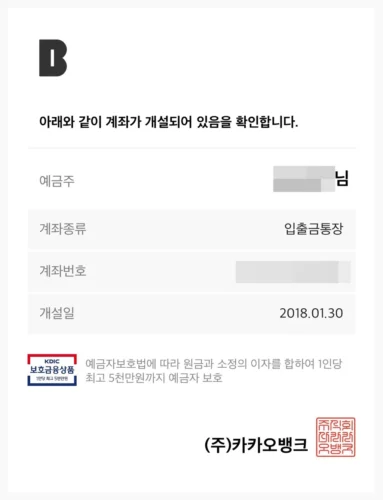
통장사본 이미지 파일과 계좌개설확인서의 차이
이미지 파일로 저장하는 증명서로는 사용할 수 없다고 나와있다.
본인 계좌번호 확인용 출력물이며 어떠한 용도의 증명서로도 사용하실 수 없습니다.
제출용도로 PC에서 <계좌개설확인서>를 출력하시려면 증명서 발급메뉴 를 이용해 주시기 바랍니다. [카카오뱅크>전체메뉴> 고객센터>증명서
계좌개설확인서는 증명서로 발급 받아야한다. 카카오뱅크앱에서 계좌개설확인서를 신청할 때 PC에서 인쇄할지 우편으로 받을지 선택할 수 있다.
카카오뱅크 통장사본 이미지 파일로 발급받기
카카오뱅크 통장사본을 이미지 파일로 발급받는 방법은 다음과 같다.
1.카카오뱅크앱을 연다.
2. 통장사본을 발급받을 계좌를 누른다.
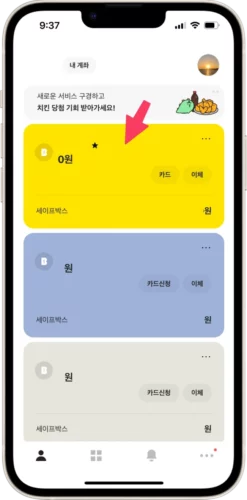
3. 오른쪽위의 설정(톱니바퀴) 아이콘을 누른다.
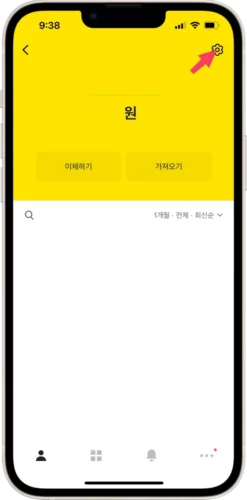
4. ‘통장사본’을 누른다.
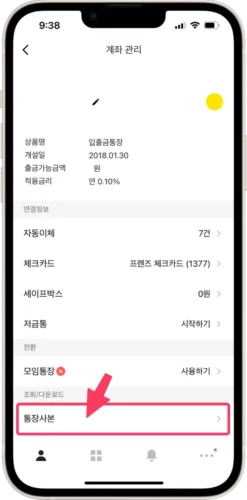
5. ‘저장하기’ 버튼을 누른다.
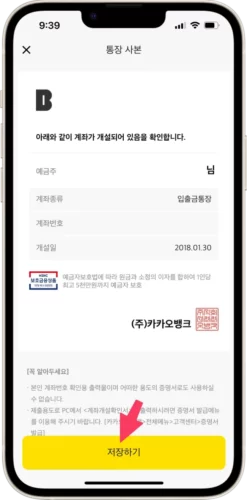
6. ‘이미지 저장’ 버튼을 눌러 사진앱에 저장한다.
카카오뱅크 통장사본 JPG 파일을 PDF로 변환하기
제출처에 따라 이미지 파일 말고 PDF로 제출해야하는 곳도 있다.
카카오뱅크는 통장사본을 이미지 파일로 발급해주므로 JPG파일을 PDF 파일로 변환해야한다.
다음 링크로 접속해서 다운로드한 카카오뱅크 통장사본 JPG 파일을 업로드해서 PDF파일로 변환했다.
카카오뱅크 계좌개설확인서 출력하기
‘계좌개설확인서’를 제출해야할 경우에는 종이로 제출해야한다.
계좌개설확인서는 카카오뱅크앱에서 신청해서 PC에서 인쇄하거나 우편을 받을 수 있다.
계좌개설확인서를 종이로 발급받으려면 카카오뱅크 모바일앱에서 계좌개설 확인서 발급을 신청한 후, PC에서 카카오뱅크에 들어가서 인쇄한다.
카카오뱅크는 다른 인터넷 뱅킹 처럼 여러 보안 프로그램을 설치하거나 그런게 없어 편하다.
카카오뱅크 통장사본을 종이로 제출할 경우 발급 및 출력 방법은 다음과 같다.
- 카카오뱅크 모바일앱에서 계좌개설확인서 발급 신청하기
- 카카오뱅크 PC웹에서 출력하기
카카오뱅크앱에서 계좌개설확인서 발급 신청하기
계좌개설확인서 발급 신청하는 방법은 다음과 같다.
1.카카오뱅크앱을 연다.
2. ‘…’ 탭을 누른다.
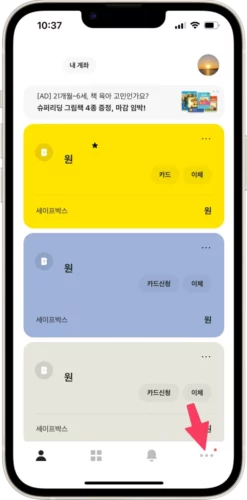
3. ‘고객센터’ 를 누른다.
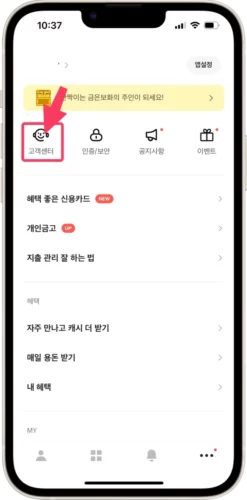
4. ‘증명서 발급’을 누른다.
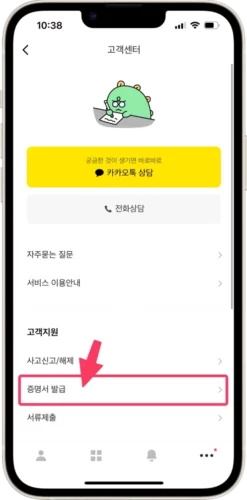
5. ‘계좌개설확인서’를 누른다.
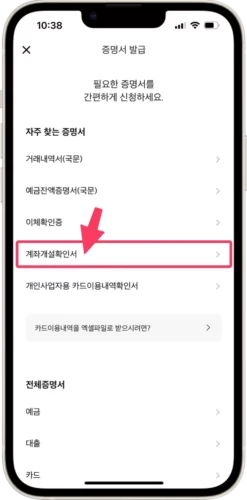
6. ‘다음’ 버튼을 누른다.
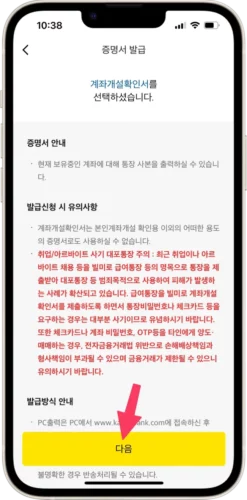
7. 발급방법을 눌러서 ‘PC출력’ 를 선택한다. 우편으로 받으려면 ‘우편’을 선택한다.
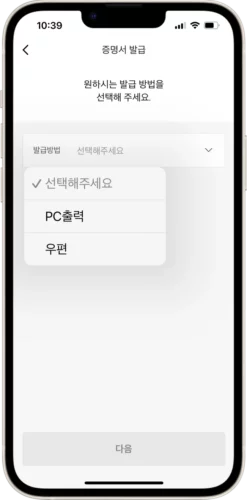
8. 발급매수를 선택하고 ‘다음’ 버튼을 누른다.
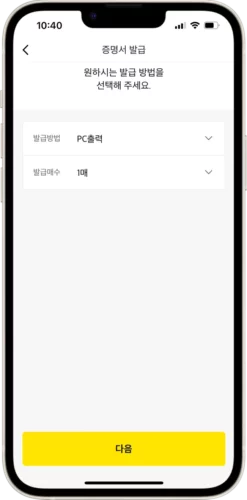
9. 증명서를 발급할 계좌를 선택하고 ‘다음’ 버튼을 누른다.
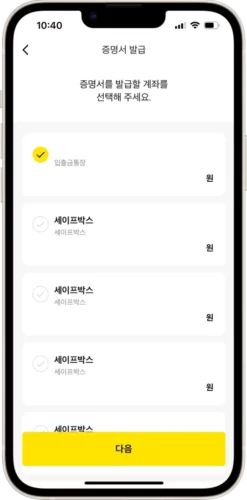
10. ‘신청하기’ 버튼을 누르고 인증비밀번호를 입력한다.
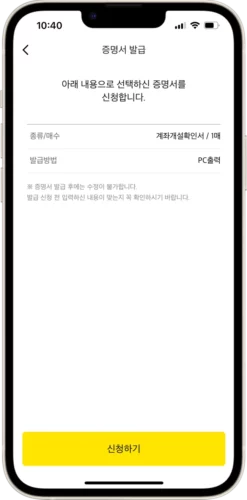
증명서가 발급되어 문자로 왔다.
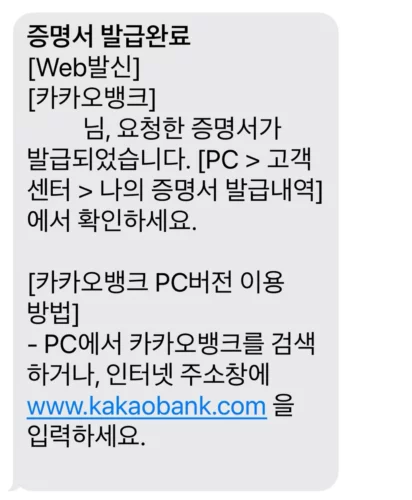
증명서 발급완료
[Web발신]
[카카오뱅크]
000님, 요청한 증명서가 발급되었습니다. [PC > 고객센터 > 나의 증명서 발급내역]에서 확인하세요.[카카오뱅크 PC버전 이용방법]
- PC에서 카카오뱅크를 검색하거나, 인터넷 주소창에 www.kakaobank.com 을 입력하세요.
11. 확인버튼을 누른다.
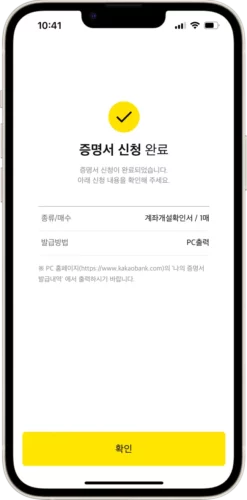
카카오뱅크 PC웹에서 계좌개설확인서 출력하기
계좌개설확인서를 PC에서 출력하는 방법을 다음과 같다.
PC에 프린터가 연결되어 있어야 한다. 증명서 인쇄할때 프로글매을 설치하는데, 맥에서는 안되고 윈도우 PC에서 해야한다.
1.카카오뱅크 PC웹에 접속한다.
2. 상단에서 고객센터에 마우스를 올린다.
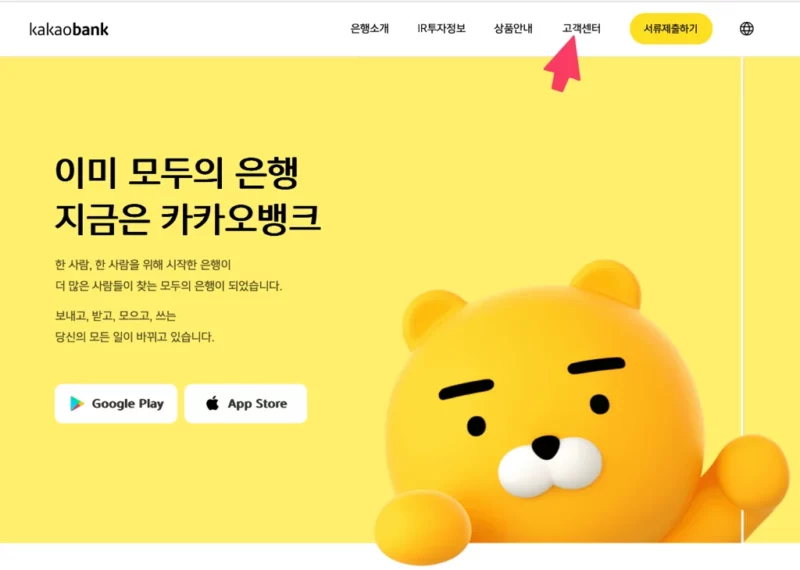
3. 증명서 > 나의 증명서 발급 내역을 클릭한다.
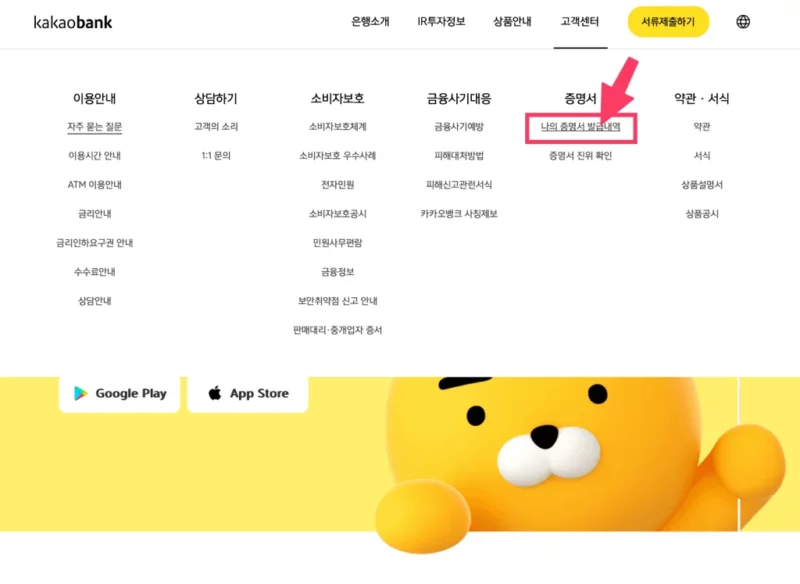
4 로그인을 클릭한다.
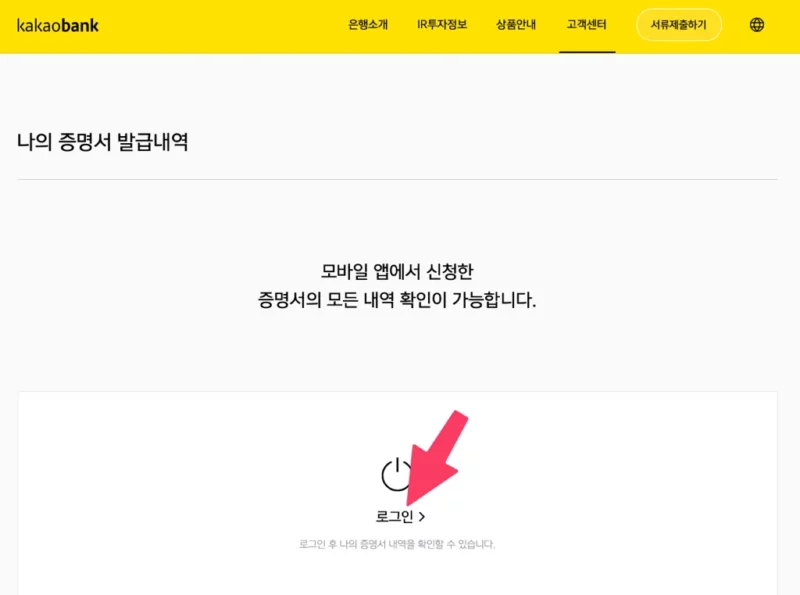
5. 카카오뱅크앱을 열고 전체 > 앱 설정 > PC로그인 > QR코드 로그인을 누른다.
QR코드를 비추고 인식되면 인증비밀번호를 입력한다.
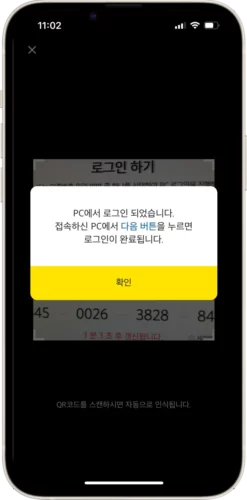
6. PC에서 ‘다음’ 버튼을 클릭한다.
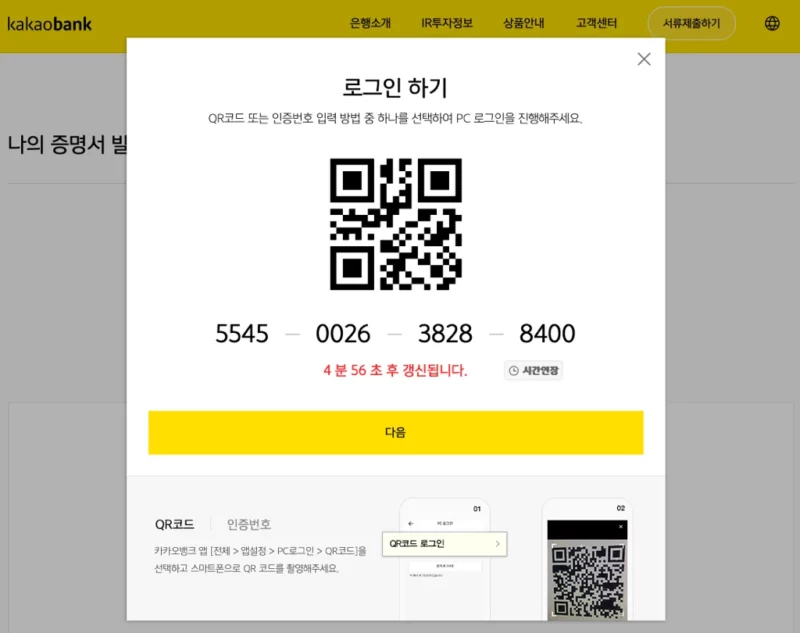
7. 나의 증명서 발급 내역에서 계좌개설내역서 오른쪽의 ‘출력하기’를 클릭해서 인쇄한다. 출력하기를 누른 후 팝업창이 뜨는데 팝업창 차단이 되어 있으면 팝업창을 연다.
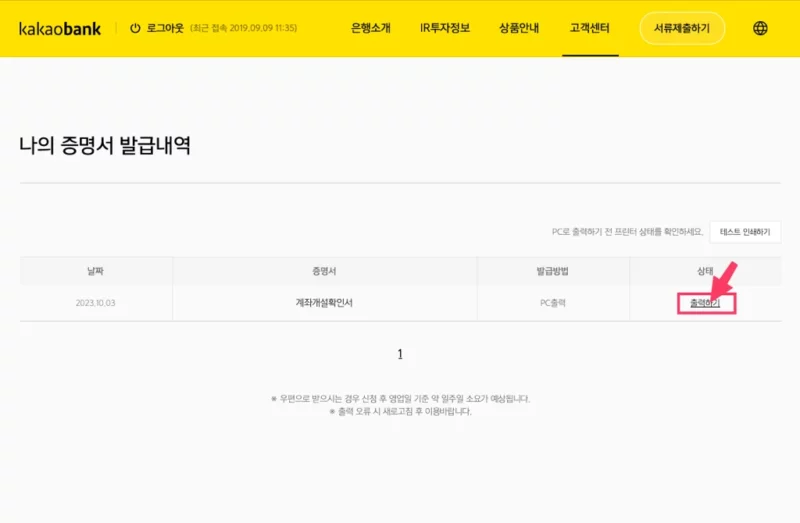
마치며
카카오뱅크 통장사본을 카카오뱅크앱에서 이미지로 발급받을 수 있고, 종이로 통장사본을 받을 받을 때에는 먼저 카카오뱅크앱에서 계좌개설확인서를 신청 한 후에 PC로 접속해서 인쇄해야 한다.
증명서 인쇄할때 프로그램을 설치하는데 맥에서는 안 되는 점은 좀 아쉽다.
제휴 링크로 구매 시 제휴마케팅 활동의 일환으로 일정액의 수수료를 지급받아 콘텐츠를 제작하는데 큰 도움이 됩니다.
도움이 되셨다면, 댓글이나 소중한 커피 한 잔 부탁드려도 될까요?

당신이 좋아할 만한 글
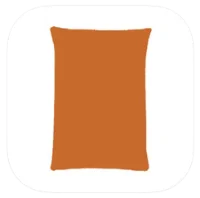
 4.9
4.9
자동으로 인식해서 음성으로 세주는 108배 카운터
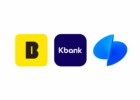
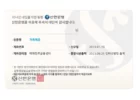




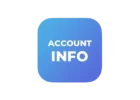




멋져요~
너무나도 큰 도움이 되었습니다
감사합니다 복 받으세요^^
도움이 되셨다니 다행입니다~